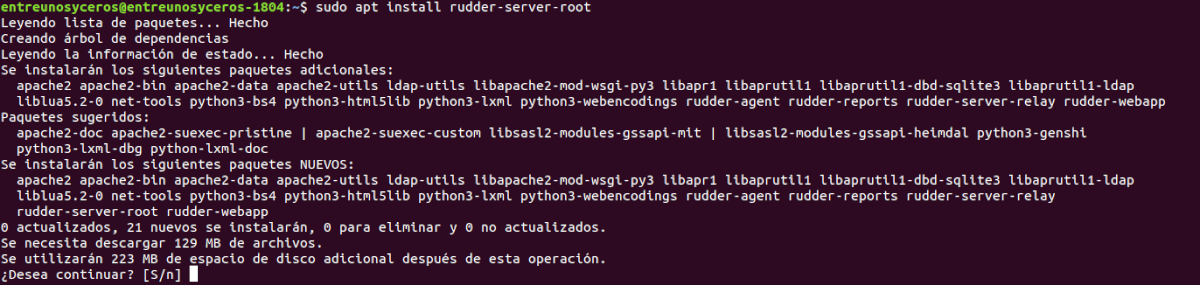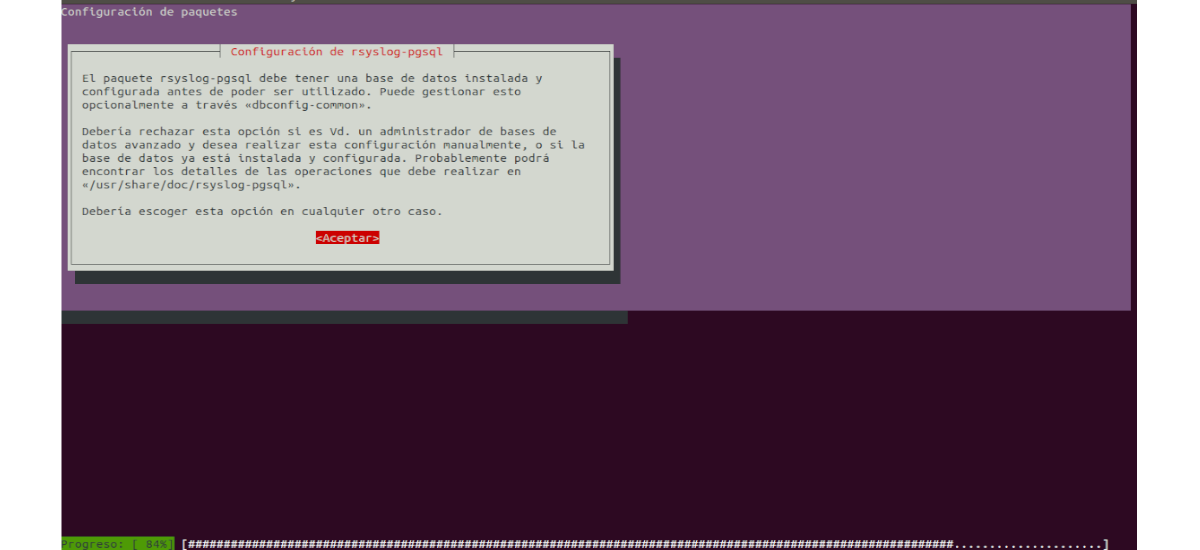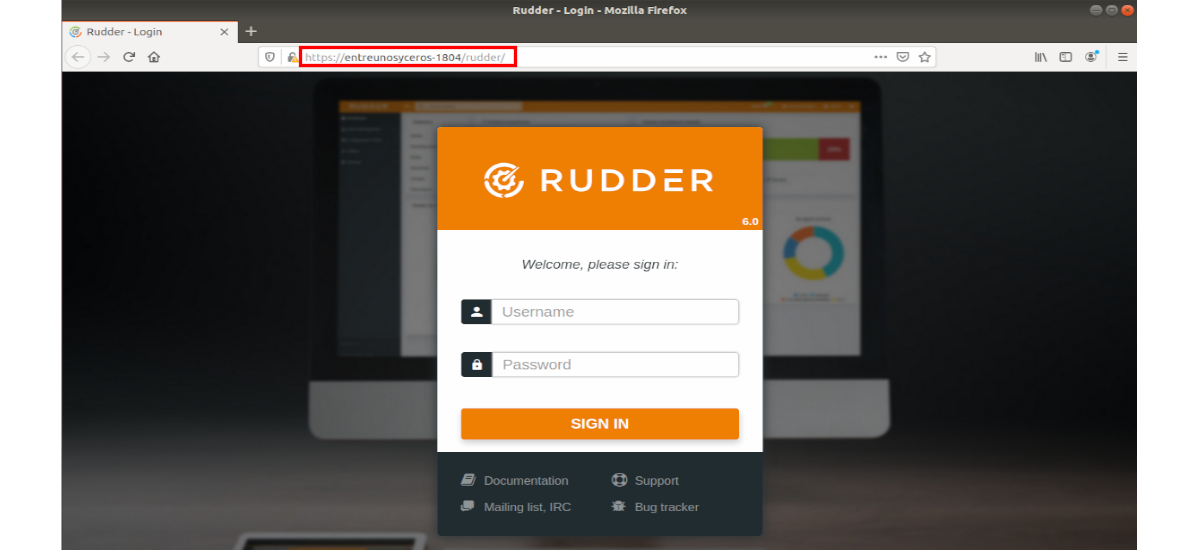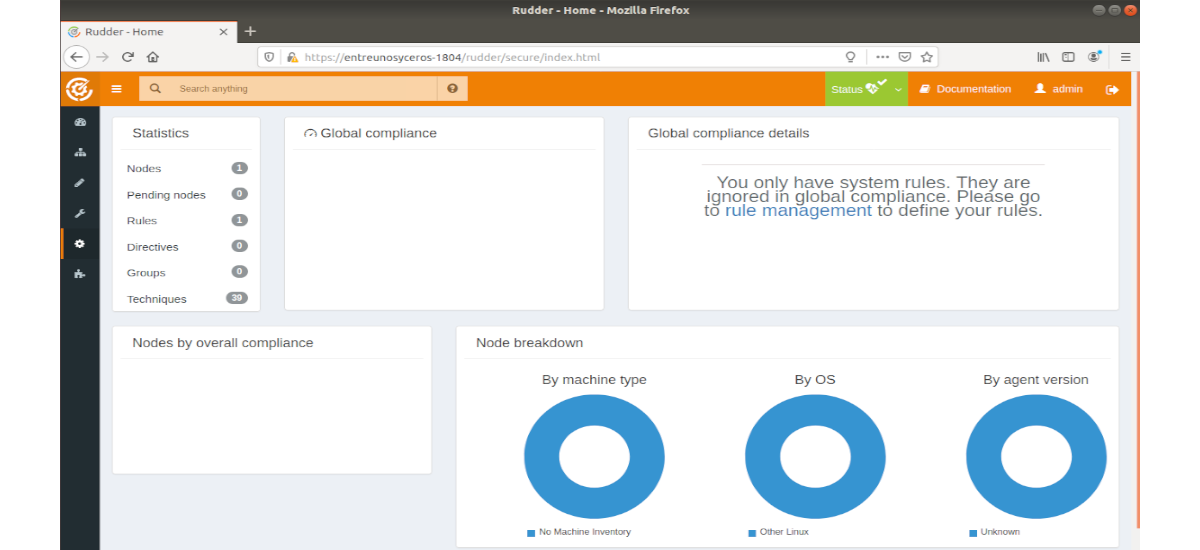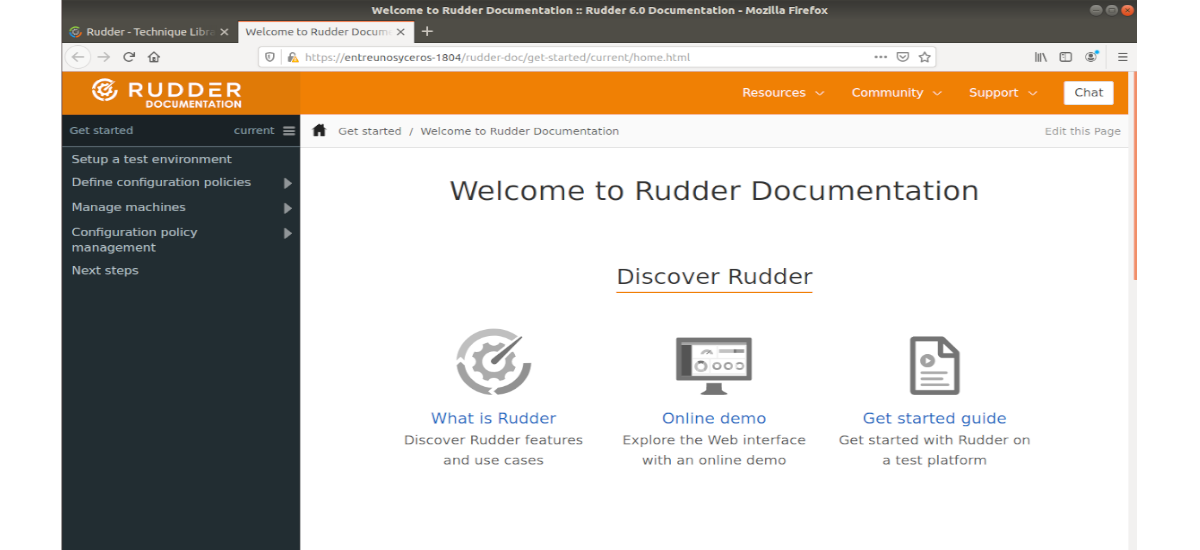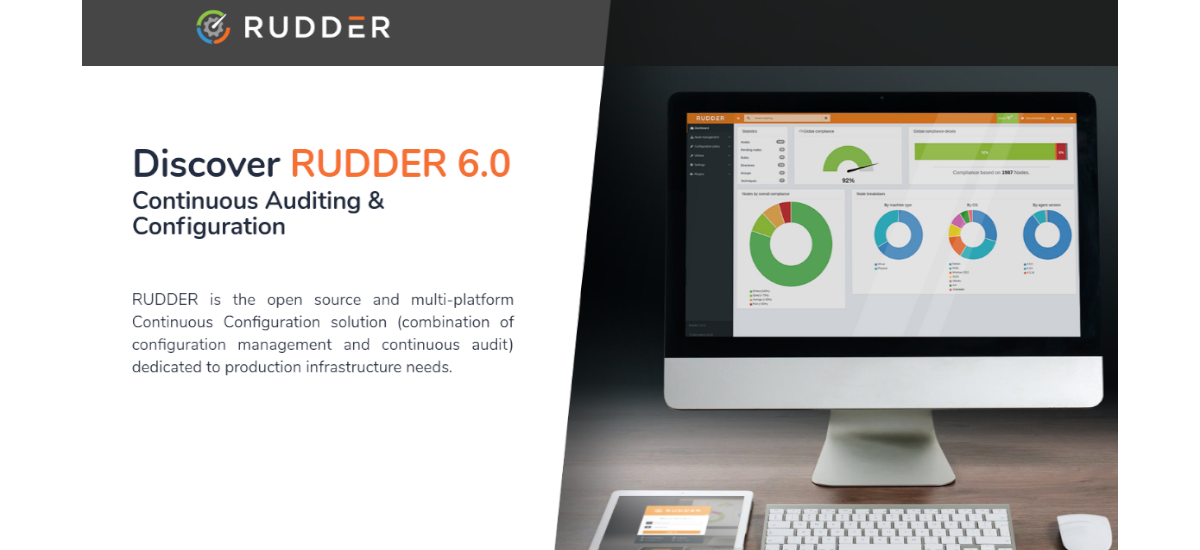
V příštím článku se podíváme na to, jak nainstalovat nástroj pro nepřetržité monitorování a konfiguraci směrovky na Ubuntu 18.04 | 16.04. Tento software nabízí open source řešení pro nepřetržitou konfiguraci napříč platformami věnovaný potřebám výrobní infrastruktury.
Rudder je profesionální multiplatformní open source řešení pro spravovat konfigurace systému. Na základě konceptu nepřetržité konfigurace hledá tento program spojení mezi správou konfigurace a nepřetržitým auditováním. Kormidlo má integrovaná pravidla pro provádění nízkoúrovňových konfiguračních vzorů a zajištění synchronizace systémů v celé infrastruktuře TI.
Obecné vlastnosti směrovky
- Hlavní podpora distribucí GNU / Linux a Windows.
- Způsob audit.
- Rozhraní správa webu s editorem drag and drop.
- Tok ověřovací práce.
- Pokročilé zprávy.
- Zobrazit v skutečný stav.
- Knihovna šablon zahrnuta.
- Podrobný soupis uzlů (Extensible).
- Zdroje dat vnější.
- Raspberry Pi a podpora ARM.
- Přizpůsobení uživatelského rozhraní.
- Řízení přístupová práva.
- Škálovatelné přenosové servery.
To jsou jen některé z funkcí, které tento software nabízí uživatelům. Oni mohou všechny podrobněji konzultujte v dokumentu webové stránky projektu.
Nainstalujte si směrovku na Ubuntu
V tomto příkladu použijeme program, který nevyžaduje předplatné. Ačkoli Předplatné směrovky poskytuje přístup k pokročilým funkcím jako doplňky, stejně jako rozšířená údržba a podpora.
Nainstalujte java
Kormidlo vyžaduje Jáva, takže ji budeme muset mít nainstalovanou. Open source Java funguje velmi dobře s Rudderem. Chcete-li nainstalovat verzi Java s otevřeným zdrojovým kódem, v terminálu (Ctrl + Alt + T) budeme muset provést následující příkazy:
sudo apt update; sudo apt install default-jre
Po instalaci Java můžeme použít následující příkaz k ověřte, zda je vše správně nainstalováno v našem systému:
java -version
Instalace kormidla
Nyní, když je nainstalována Java, můžeme pokračovat získejte tento software. Oni mohou následuj pokyny pro instalaci nabízeno na webových stránkách projektu.
Každý oficiální balíček je podepsán svým příslušným podpisem GPG. Abychom se ujistili, že balíčky, které instalujeme, jsou oficiální sestavení a nebyly změněny, chystáme se importovat klíč apt pomocí následujícího příkazu:
wget --quiet -O- "https://repository.rudder.io/apt/rudder_apt_key.pub" | sudo apt-key add -
Po importu výše uvedeného klíče provedeme následující příkaz do přidat úložiště kormidla do Ubuntu provedení tohoto dalšího příkazu ve stejném terminálu:
sudo sh -c 'echo "deb http://repository.rudder.io/apt/6.0/ $(lsb_release -cs) main" > /etc/apt/sources.list.d/rudder.list'
Teď se chystáme aktualizovat seznam dostupného softwaru nainstalovat do našeho systému Ubuntu:
sudo apt update
Aktualizovali jsme balíčky, nyní můžeme provést následující příkaz nainstalujte směrovku na Ubuntu 18.04:
sudo apt install rudder-server-root
Výše uvedený příkaz najde a stáhne všechny balíčky směrovky spolu se závislostmi a nainstalují je na Ubuntu.
Během instalace se zobrazí dotaz, zda chceme mít nainstalovanou a nakonfigurovanou databázi. Pro tento příklad jsem zvolil možnost „Ne“. I když to bude záviset na potřebách každého uživatele.
Přejděte na webový portál
Jakmile dokončíme všechny tyto kroky, nebudeme mít více než pomocí našeho webového prohlížeče přejděte na název hostitele nebo IP adresu serveru, který byl nakonfigurován během instalace. Během tohoto příkladu je nakonfigurovaná adresa URL následující:
https://entreunosyceros-1804/rudder/
Při přístupu na adresu URL bychom měli vidět obrazovku pro přihlášení jako na předchozím snímku obrazovky. Ve výchozím nastavení můžeme pro přístup k ovládacímu panelu použít následující data:
- Uživatel: admin
- Heslo: admin
Tvůrci důrazně doporučujeme, abychom toto heslo co nejdříve změnili jak je uvedeno v oficiální dokumentace.
Nyní musíme jít na Nastavení → Obecné → Povolené sítě y ověřte, zda tam uvedené sítě správně zahrnují všechny síťové adresy. Ve výchozím nastavení to bude obsahovat sítě připojené k našemu serveru.
Tím je kompletní základní konfigurace serveru směrovky. Můžeme už začít nainstalovat klientský software a nakonfigurujte je pro připojení k uzlu serveru.
na Další informace o instalaci nebo používání směrovky na Ubuntumohou uživatelé nahlédnout do dokumentace, kterou nám program nabídne, webová stránka dokumentace nebo v webové stránky projektu.